
Sind Sie es leid, jedes Mal, wenn Sie eine neue Webseite in Google Chrome öffnen, ständig die Zoomstufe anzupassen? Nun, keine Sorgen mehr! In dieser Schritt-für-Schritt-Anleitung zeigen wir Ihnen, wie Sie die Standardzoomstufe in Chrome ändern, um Ihnen ein komfortableres und personalisierteres Surferlebnis zu bieten.
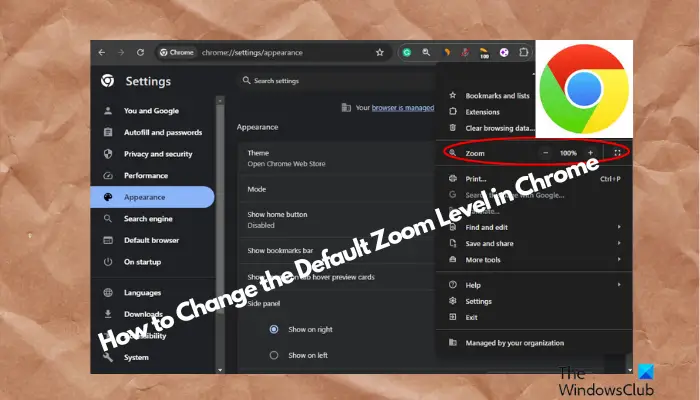
Außerdem fällt es Ihnen leichter, kleine Texte zu lesen oder große Bilder anzuzeigen. Mit einfachen Anpassungen können Sie die Standardzoomstufe an Ihre visuellen Anforderungen anpassen. Legen Sie los und machen Sie das Surfen im Internet einfacher!
Bei der Verwendung des Chrome-Browsers kann es manchmal zu dem Problem kommen, dass die Schriftarten einiger Websites zu klein und schwer lesbar sind. An dieser Stelle können Sie die Zoomstufe anpassen, um Ihr Leseerlebnis zu verbessern. Wenn Sie möchten, dass alle Websites dieselben Zoomeinstellungen verwenden, können Sie die Standardzoomstufe in Chrome ändern.
Die Zoomstufen von Chrome funktionieren bei allen Versionen, damit Benutzer sich auf Text und Bilder konzentrieren können. So passen Sie die Standardzoomstufe von Google Chrome an.
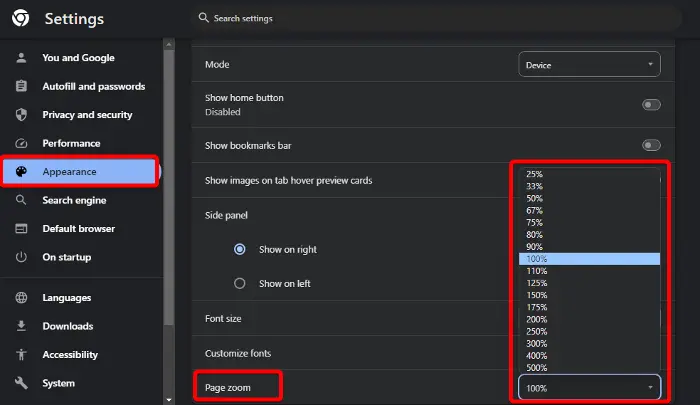
Wenn Sie Probleme beim ordnungsgemäßen Anzeigen von Text oder Bildern auf einer Website in Chrome haben, können Sie versuchen, die Zoomstufe für alle Websites anzupassen. Auf diese Weise müssen Sie nicht für jede Website separate Einstellungen vornehmen, was Ihnen unnötigen Ärger erspart. So legen Sie die Standardzoomstufe für alle Websites in Chrome fest:
Starten Sie Chrome, klicken Sie auf die drei Punkte in der oberen rechten Ecke und wählen Sie Einstellungen. Alternativ können Sie das Chrome-Einstellungsmenü in einem separaten Fenster öffnen.
Klicken Sie im Chrome-Einstellungsfenster links auf „Darstellung“.
Klicken Sie anschließend rechts auf die Dropdown-Liste neben „Seitenzoom“ und wählen Sie die Zoomstufe aus, die Sie festlegen möchten.
Alternativ können Sie die Schriftgröße anpassen, indem Sie über der Seitenskalierungsoption die Option „Schriftgröße“ auswählen. Sie können aus den Optionen wählen, die Ihren Anforderungen am besten entsprechen.
Um die Standardschriftgröße in Google Chrome zu ändern, können Sie der Lösung in unserem ausführlichen Beitrag hier folgen.
Lesen: Öffnen Sie Chrome, um die Standard-App-Einstellungen zu öffnen
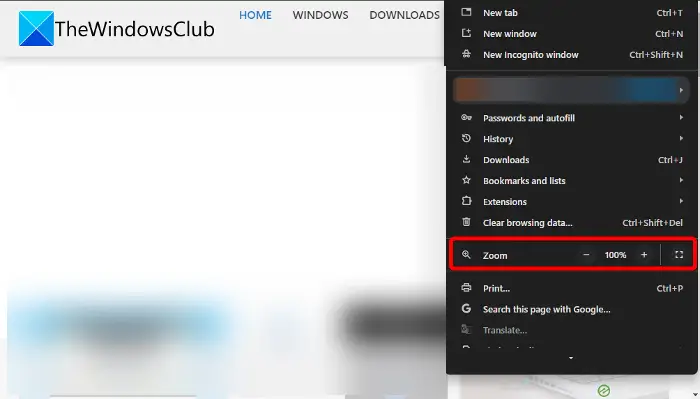
Aber wenn Sie einfach nur die Zoomstufe einer Website in Chrome erhöhen oder verringern möchten, ist das ein schneller Vorgang.
Öffnen Sie dazu Chrome und klicken Sie auf die drei Punkte in der oberen rechten Ecke (Google Chrome anpassen und steuern), um das Menü zu erweitern.
Gehen Sie nun zu Zoom und klicken Sie auf die Pluszeichen (+) und Minuszeichen (-) neben dem prozentualen Zoom, um die Stufe zu erhöhen oder zu verringern.
Lesen Sie: Wie ändere ich die Standardschriftgröße in Google Chrome?
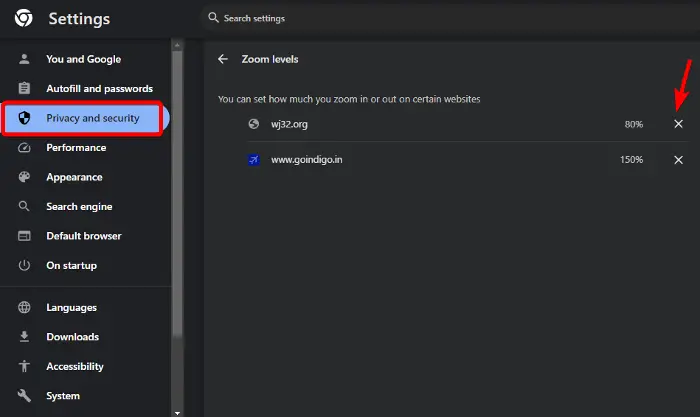
Sobald Sie die Zoomstufeneinstellung für eine bestimmte Website festgelegt haben, wie im Bild oben gezeigt, können Sie die Zoomstufe erneut zurücksetzen, indem Sie die Zoomoption im Google Chrome-Menü anpassen und steuern.
Alternativ können Sie die Einstellungen für die Zoomstufe einzelner Websites in Chrome über die Website-Einstellungen verwalten. So geht's:
Öffnen Sie Chrome und klicken Sie auf die drei Punkte in der oberen rechten Ecke des Bildschirms, um das Menü zu erweitern.
Wählen Sie in diesem Menü „Einstellungen“, um die Chrome-Einstellungen zu öffnen.
Klicken Sie im Chrome-Einstellungsfenster links auf Datenschutz und Sicherheit.
Navigieren Sie als Nächstes nach rechts, gehen Sie zum Abschnitt „Datenschutz und Sicherheit“ und klicken Sie auf „Site-Einstellungen“.
Scrollen Sie im nächsten Bildschirm nach unten zum unteren Bildschirmrand und erweitern Sie den Abschnitt „Zusätzliche Inhaltseinstellungen“.
Klicken Sie hier auf die Zoomstufe.
Unter Zoomstufe sehen Sie nun die Website, für die Sie die Standardzoomstufe festgelegt haben.
Sie können auf das Kreuz (X) neben der Website klicken, deren Zoomstufeneinstellungen Sie entfernen möchten.
Das obige ist der detaillierte Inhalt vonWie ändere ich die Standardzoomstufe in Chrome?. Für weitere Informationen folgen Sie bitte anderen verwandten Artikeln auf der PHP chinesischen Website!




